Kā apturēt Excel no otrās decimālās vietas noņemšanas, ja tā ir nulle
Programmai Excel 2013 ir plašs formatēšanas izvēles klāsts, ko var izmantot darblapas šūnās. Tomēr dažas noklusējuma formatēšanas izvēles var būt nepatīkamas, it īpaši, ja jums ir nepieciešami numuri, lai parādītu noteiktu veidu.
Viena no pazīmēm, ar kuru jūs varētu saskarties, ir skaitļi ar otro zīmi aiz komata, kur skaitlis ir “0”. Excel automātiski pārtrauks šī numura parādīšanos, pat ja esat ievadījis numuru šūnā. Par laimi jūs varat iegūt Excel, lai pārtrauktu šī 0 noņemšanu otrajā zīmē aiz komata, mainot iestatījumu šūnas formatēšanas izvēlnē.
Kā bez nosacījumiem parādīt divas decimālās vietas programmā Excel 2013
Tālāk norādītās darbības parādīs, kā koriģēt šūnu grupas formatējumu Excel 2013 darbgrāmatā. Tikai šūnās, kuras atlasījāt šajā procesā, divi cipari aiz komata tiks parādīti. Ja jūsu skaitļi palielinās līdz trim vai vairāk zīmēm aiz komata, Excel noapaļo šīs vērtības uz augšu vai uz leju. Pilnas vērtības joprojām būs redzamas, kad atlasīsit šūnu, bet tās parādīsies tikai kā ar divām zīmēm aiz komata.
1. darbība: atveriet darbgrāmatu programmā Excel 2013.
2. solis: Izmantojiet peli, lai atlasītu šūnas, kur vēlaties parādīt divas zīmes aiz komata. Varat atlasīt visu kolonnu, noklikšķinot uz burta lapas augšdaļā, veselu rindu, noklikšķinot uz numura lapas kreisajā pusē, vai arī atlasīt visu lapu, noklikšķinot uz šūnas virs A rindas virsraksta, un 1. slejas kreisajā pusē.

3. solis: Ar peles labo pogu noklikšķiniet uz atlasītās šūnas un pēc tam noklikšķiniet uz opcijas Formatēt šūnas .
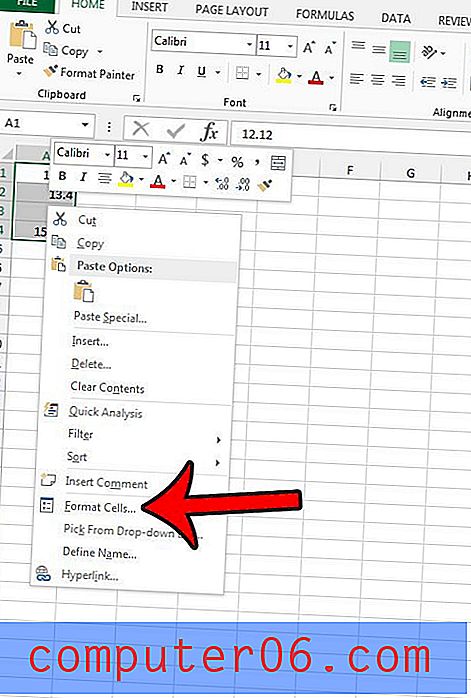
3. solis: sadaļā Kategorija noklikšķiniet uz opcijas Skaits, laukā pa labi no decimāldaļas ierakstiet “2” un pēc tam noklikšķiniet uz pogas Labi loga apakšā.
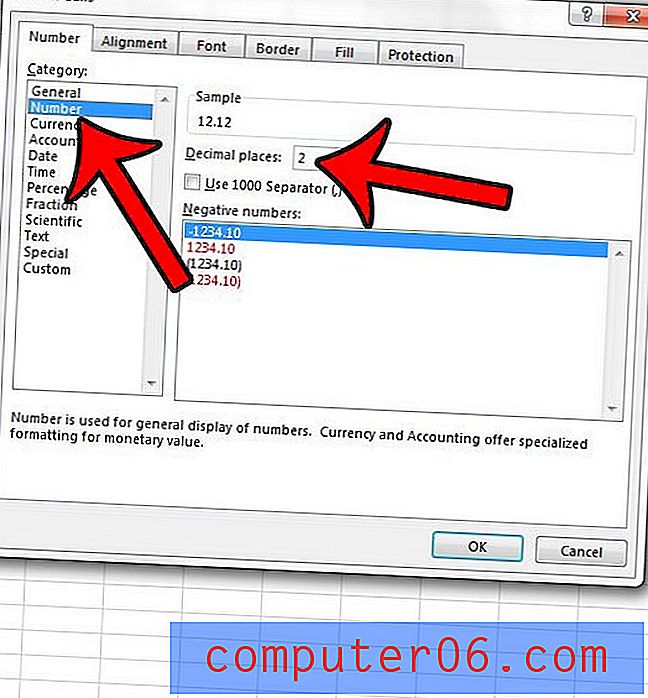
Tagad visām atlasītajām šūnām tagad vajadzētu būt skaitļiem ar divām vietām aiz komata.
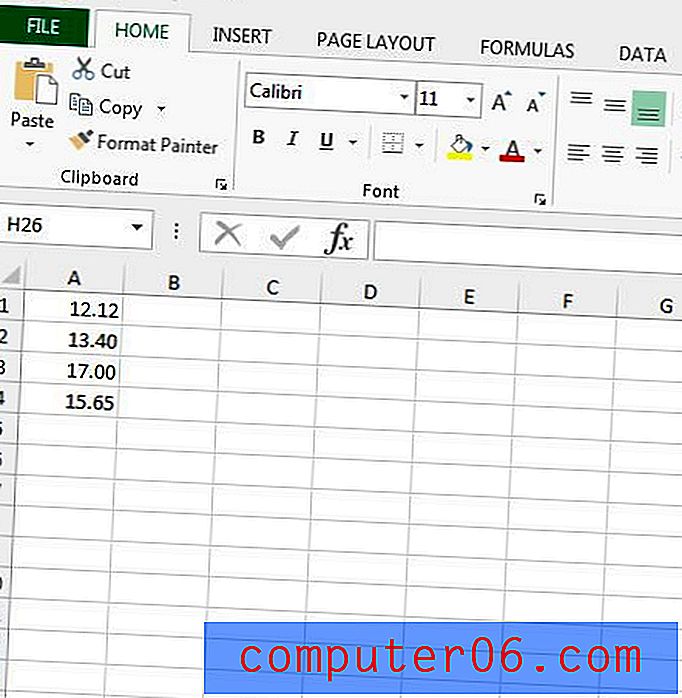
Vai jūs mēģināt izdrukāt izklājlapu no Excel 2013, bet tā drukāšana ir patiešām maza? Izlasiet šo rakstu un uzziniet par iespējām pielāgot, lai izklājlapu padarītu drukātāku.



